UEFI でインストール ~ Ubuntu OK ~ Windows??
# 前置き(1)
UEFI(Unified Extensible Firmware Interface)とは、マザーボードに搭載されているBIOS の新しい仕様のことらしいです。
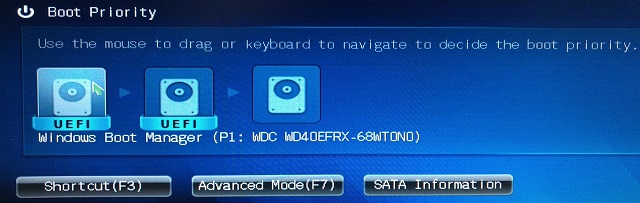
上記の写真では、3つのアイコン(ドライブの形)があって、左の2つには “UEFI” マークが付いていて、最後のものはマークがついていません。
”UEFI”マークの無いアイコン(ブートローダ)は1つしか “Boot Priority” に現れないようです。ですので、”Boot Priority” をここで選択できるようにするには、できるだけ ”UEFI" アイコンが付いた状態でインストールしておきたいと考えています。
# 前置き(2)
今回、Ubuntu 17.04 と Windows 10 を両方クリーンインストールしました。
その際に、2つを物理的に異なるドライブにインストールして、互いに他方を管理させないようにしました。ブートの切り替えは、UEFI (BIOS) メニューで管理します。2つのOSが混ざると素人には判断しずらいことがあるので、きれいに分離したかったのです。不測の問題が発生した場合は、マザーボードから SATA のケーブルを抜いてしまえば、問題を簡単に切り分けられるはずです。
# 結果
結局、この目標は達成しきれず、道半ばでギブアップです。
いずれも、ダウンロードした ISOをUSBメモリに焼いて、USBからブートしてインストールしました。
また、インストール先のパーティションは、MBR(マスターブートレコード)ではなく、GPT(GUIDパーティションテーブル)にあらかじめ設定しておきました。
# Ubuntu 17.10 ~ ”UEFI”化OK
まず、うまくいった Ubuntu では、インストールの手順の概要は以下の通りでした。
インストール先のドライブは 500GB の SSD です。
1. インストール先ドライブに GPT パーティションを作成。
こちら を参考にさせてもらいました。
gdisk をたしか以下のように実行しました(うろ覚え)。
$ gdisk /dev/sdc ※ “sdc” の部分はシステムにより異なるので要注意
実行した Command : o → n → p → w → 終了
2. Ubuntu インストール USBメディアの用意
こちらから ISOイメージをダウンロードして、UNetbootin で 4GB の USB へインストーラを作成。なお、最初、2GB の USBに作成したところ、Ubuntuのインストールが途中で失敗。メディアが悪いのか、容量が不足していたのかは不明。
3. USBから起動して Ubuntu をインストール
メニューにしたがって特に問題なくインストール完了

この前に MBRパーティションのドライブで同じ手順でインストールしたところ、UEFI ではない状態でインストールされました。そこで、上記の通り事前に GPT に変更してからインストールしたところ、無事に”UEFI”マーク付きにすることができました。なお、試していませんが、Ubuntu のインストール途中で、ドライブのパーティションを操作するメニューもあるので、そちらで GPTを選ぶこともできるかもしれません(未確認)。
# Windows 10 ~ ”UEFI”化失敗
こちらのインストール先は 250GB の 2.5” HDD です。
上記 Ubuntu の場合と同じく、あらかじめ、ドライブを GPT パーティションでフォーマットしました。将来、小容量のSSDに感想することを考慮して、パーティションはフルサイズではなく、98GB としておきました。多分ですが、120GBサイズのドライブにも入るはず。
インストール用のUSBメディアの作成は、こちらとこちらを参考にさせてもらいました。「MediaCreationTool.exe」のメニューは一見すると、現在、実行中の Windows を上書きアップグレードしそうな流れで進みますが、上記サイトの手順に従うと、新規インストール用のメディアも作れるのですね

あと、Windows の 32/64-bit とエディションも要確認です。自分のは 64-bit の Pro でした。
作成したUSBメディアを使って、あらかじめ GPTパーティションを作成しておいたドライブに Windows 10 を新規インストールしようとすると、GPTパーティションの形式ではないと怒られてしまいました orz
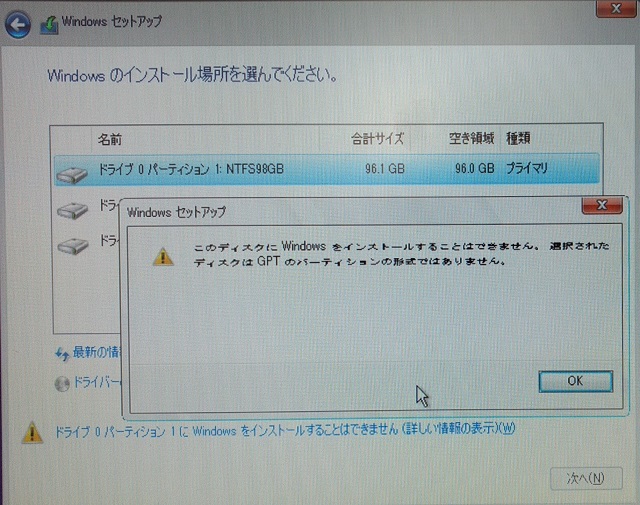
Windows 10 も、最初は MBR パーティションのドライブにインストールして “UEFI”化に失敗しました。なので、あらかじめ GPT にすればよかろうと期待したのにダメでした。インストーラにはパーティションを削除・作成する機能あって、それも試しましたがダメ。インストーラ自体は “UEFI” マークがついているので問題なさそうですが…
# 別件 ~ HDD のフォーマット失敗、CD-R 書き込み失敗
修復ディスクを CD-R に書き込む際にも、書き込みが最後に失敗する障害にあたりました。これも、マザー直結のUSBポートにCD/DVDドライブを繋ぎ変えたら解消できました。
PCケースに付属の USBケーブルが劣化しているのでしょうか 


